iPad: Hoe de SIM-kaart in te voegen of te verwijderen
Leer hoe u toegang krijgt tot de SIM-kaart op de Apple iPad met deze handleiding.
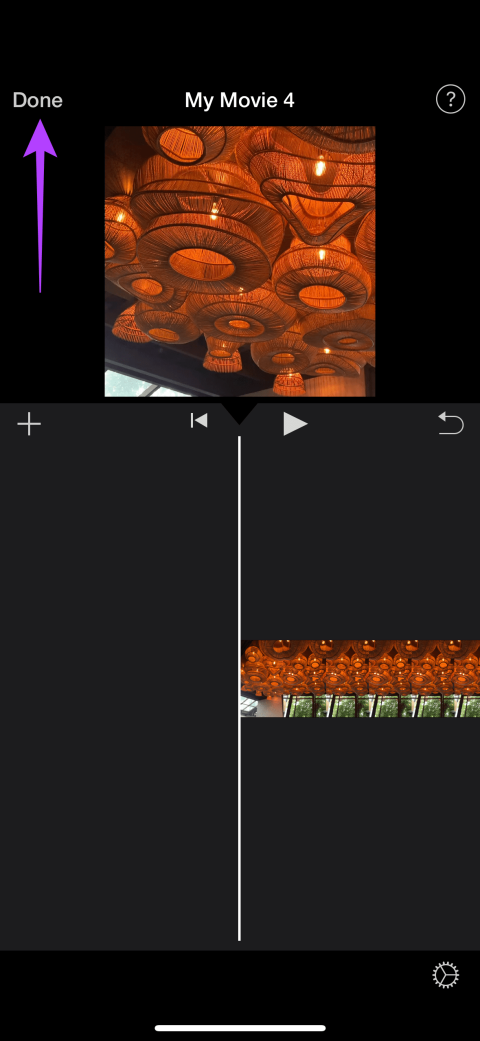
Snelle tips
Je kunt de grootte van een video verkleinen met de ingebouwde video-editor van de iPhone , iMovie. Hier is hoe.
Stap 1: Open iMovie . Tik op Film en selecteer de video die u wilt comprimeren. Tik vervolgens op Gereed .
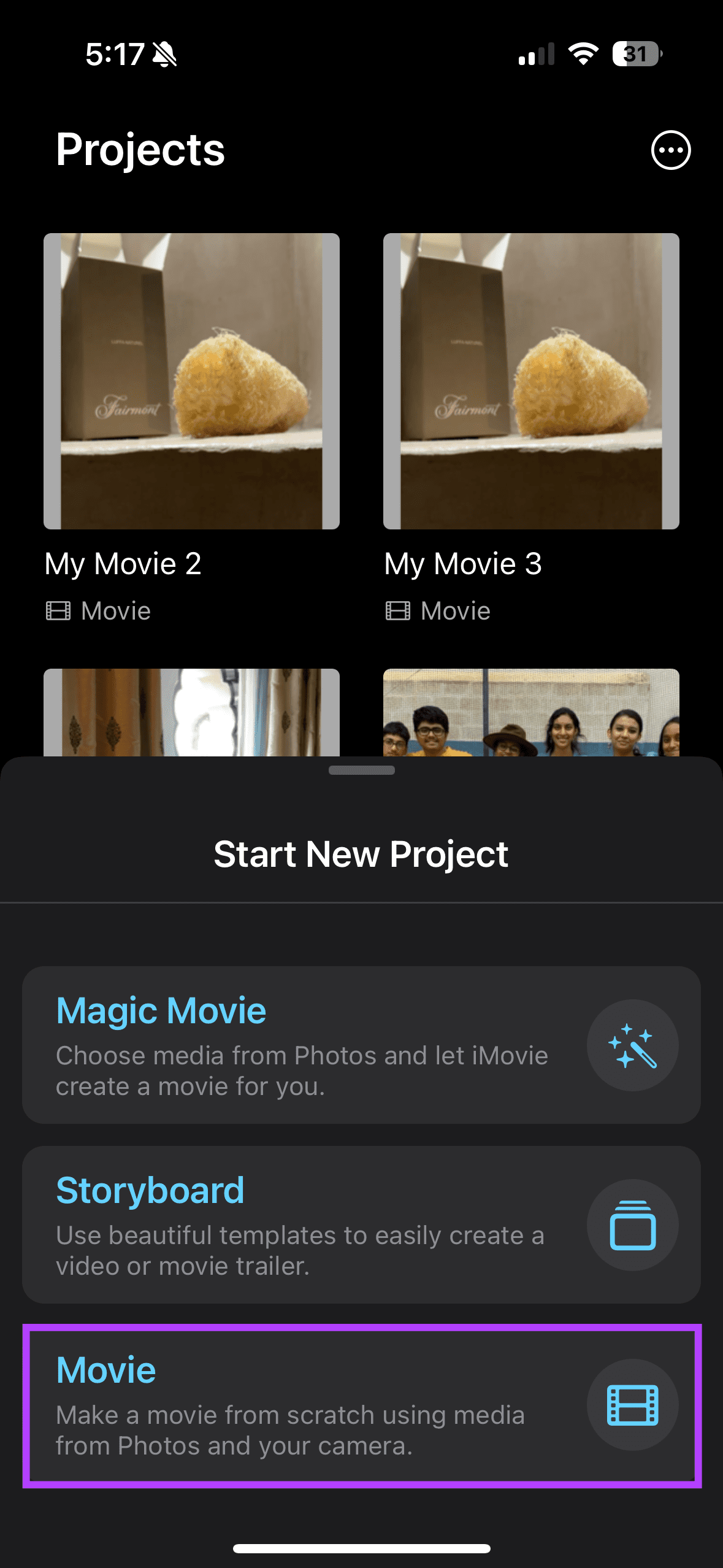
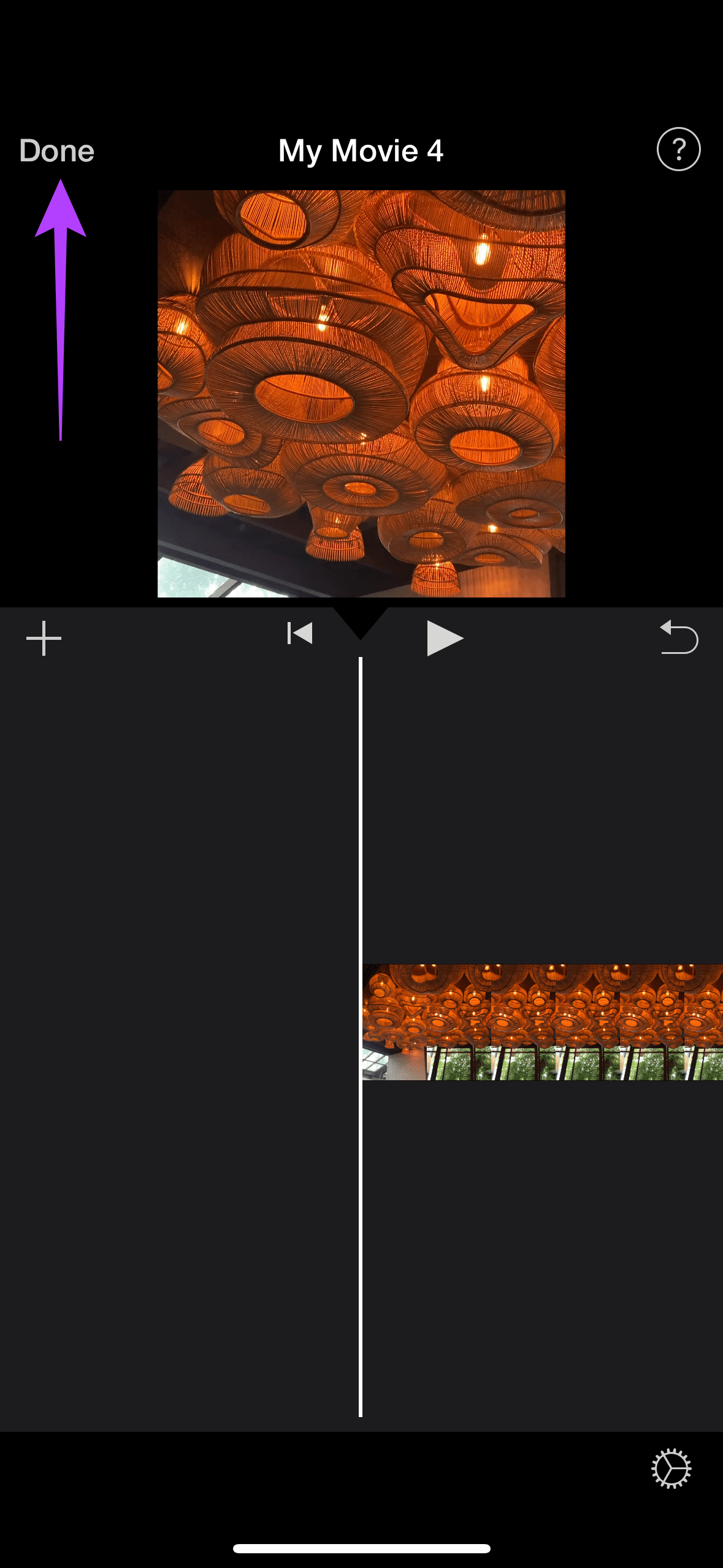
Stap 2: Klik op het deelpictogram onderaan de pagina en selecteer Video delen .
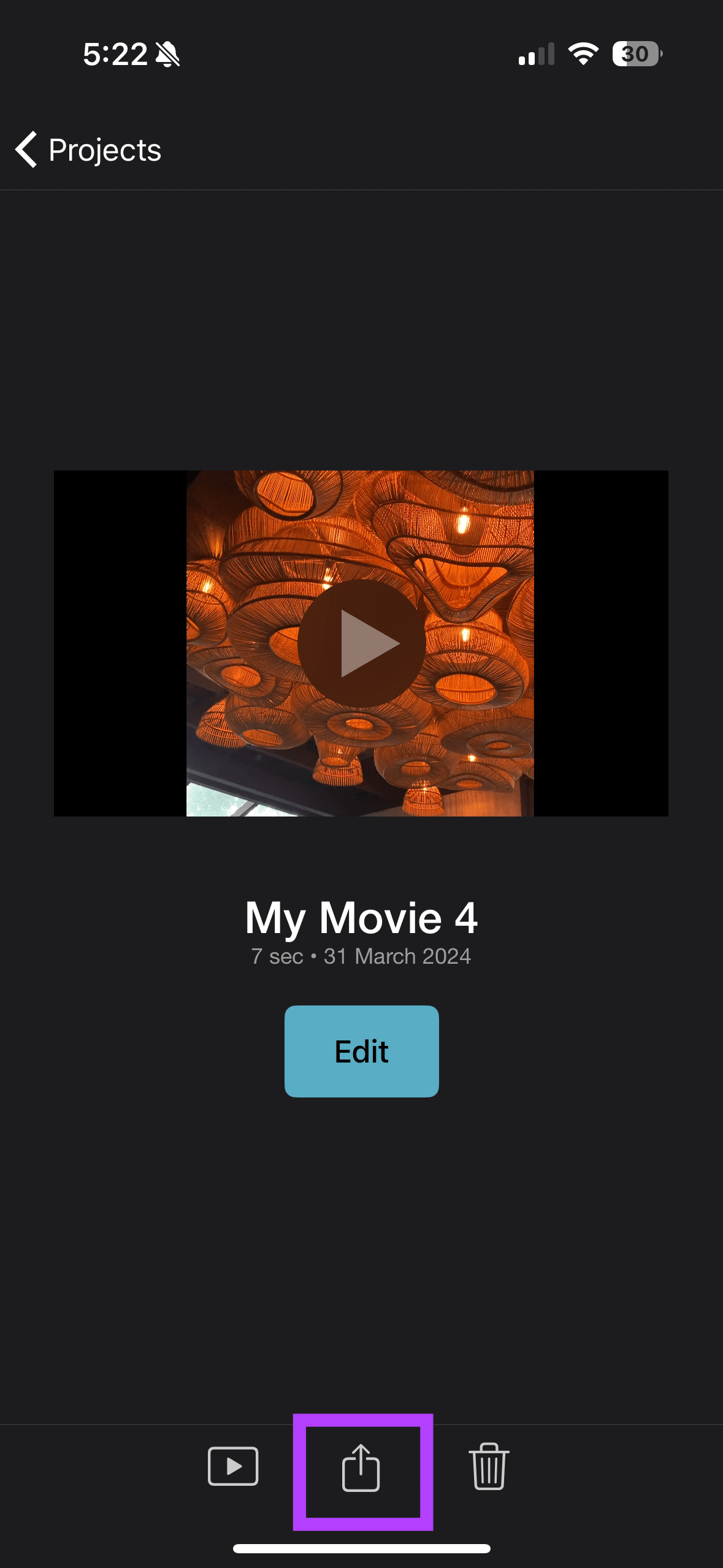
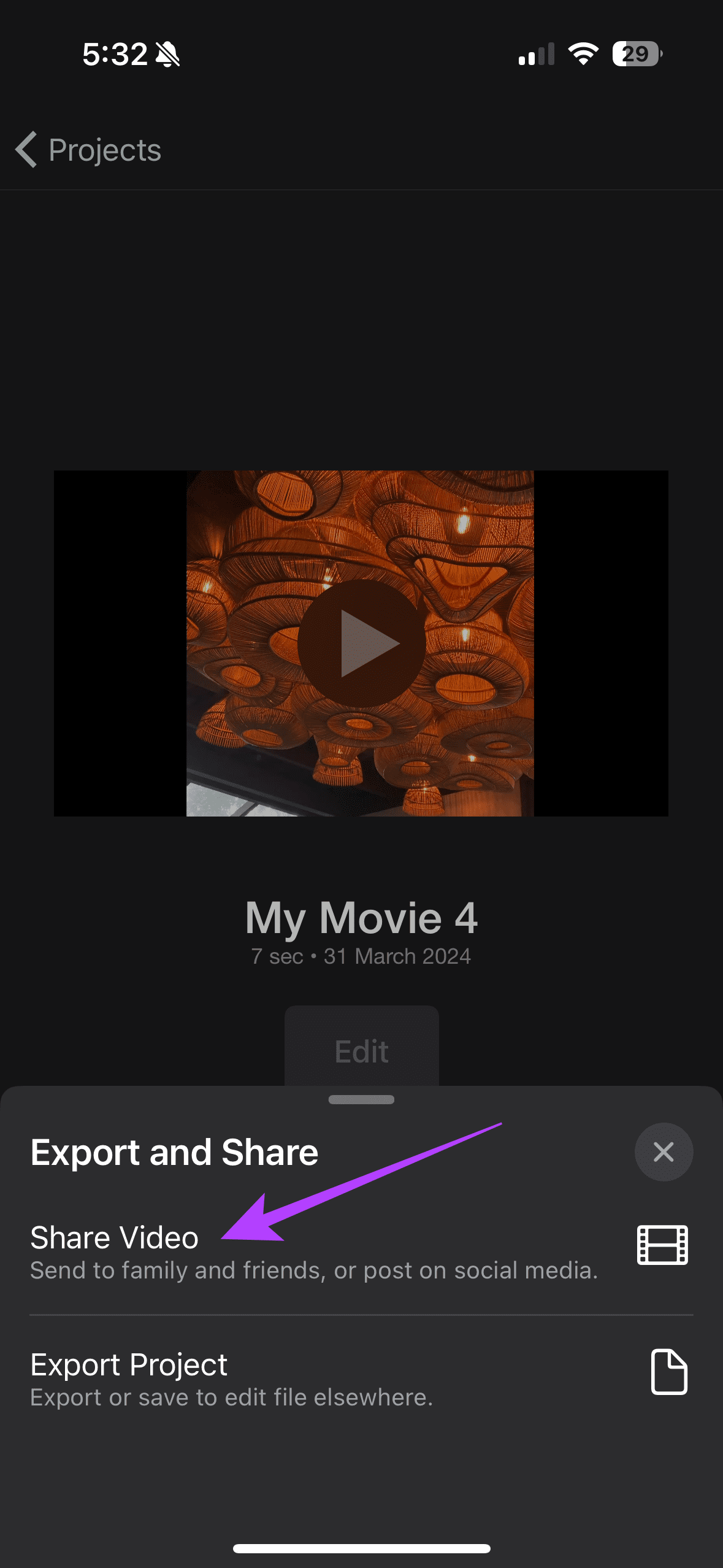
Stap 3: Kies Opties . Selecteer vervolgens de resolutie op basis van de grootte van uw video.
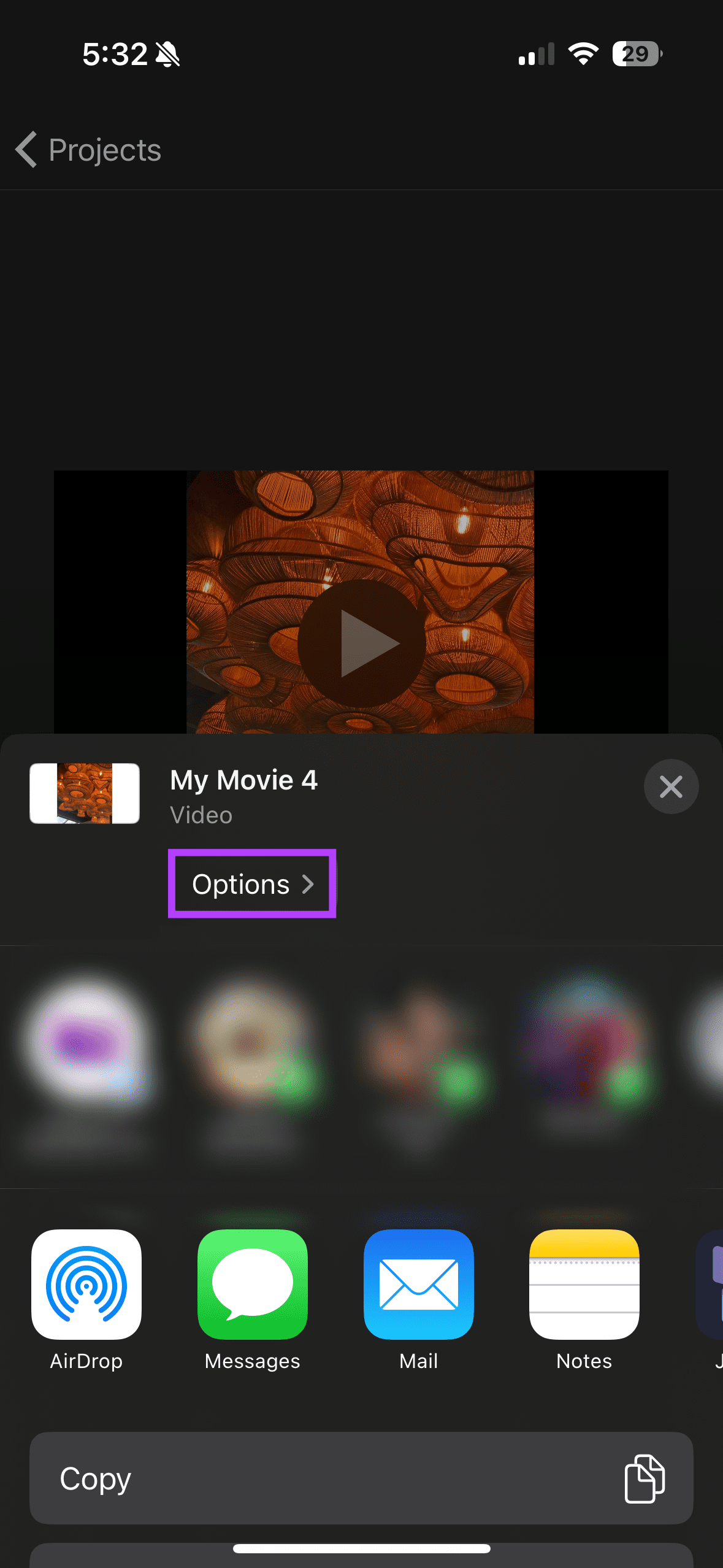
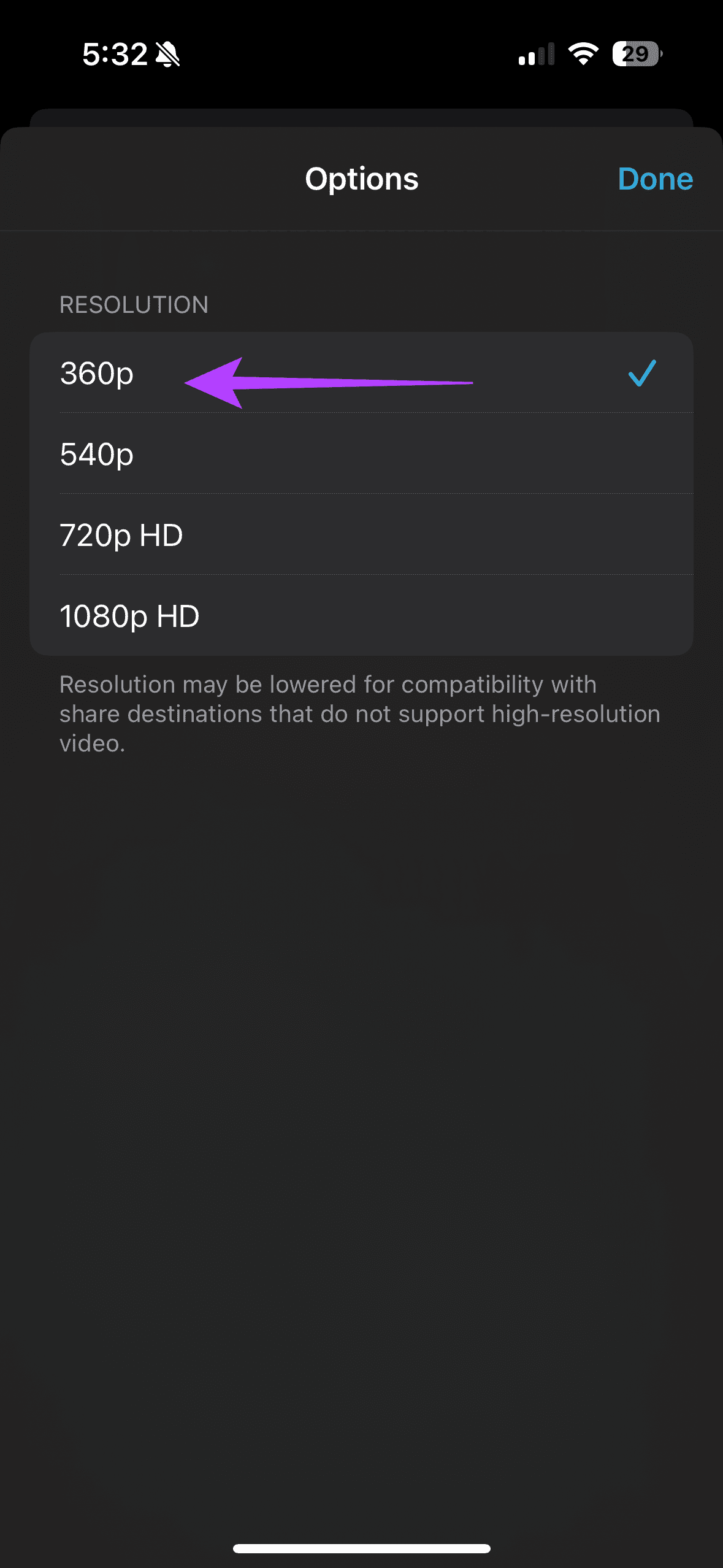
U kunt apps van derden, zoals Video Compressor, gebruiken om video's als volgt te comprimeren.
Download de Video Compressor- app uit de App Store. Als u klaar bent, opent u de app en selecteert u de video die u wilt comprimeren. Tik vervolgens op Comprimeren . Selecteer nu een gewenst formaat in het pop-upvenster Videoformaat aanpassen .
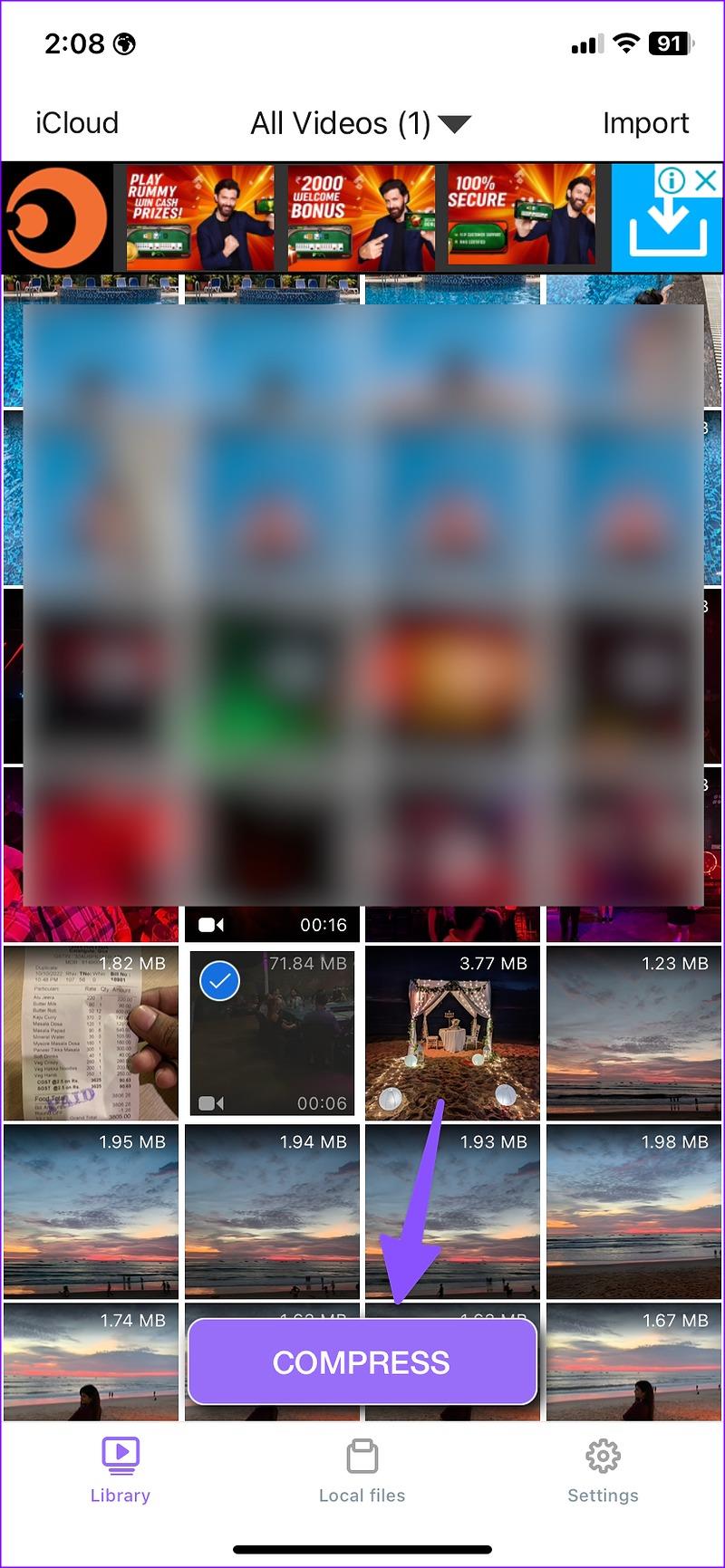
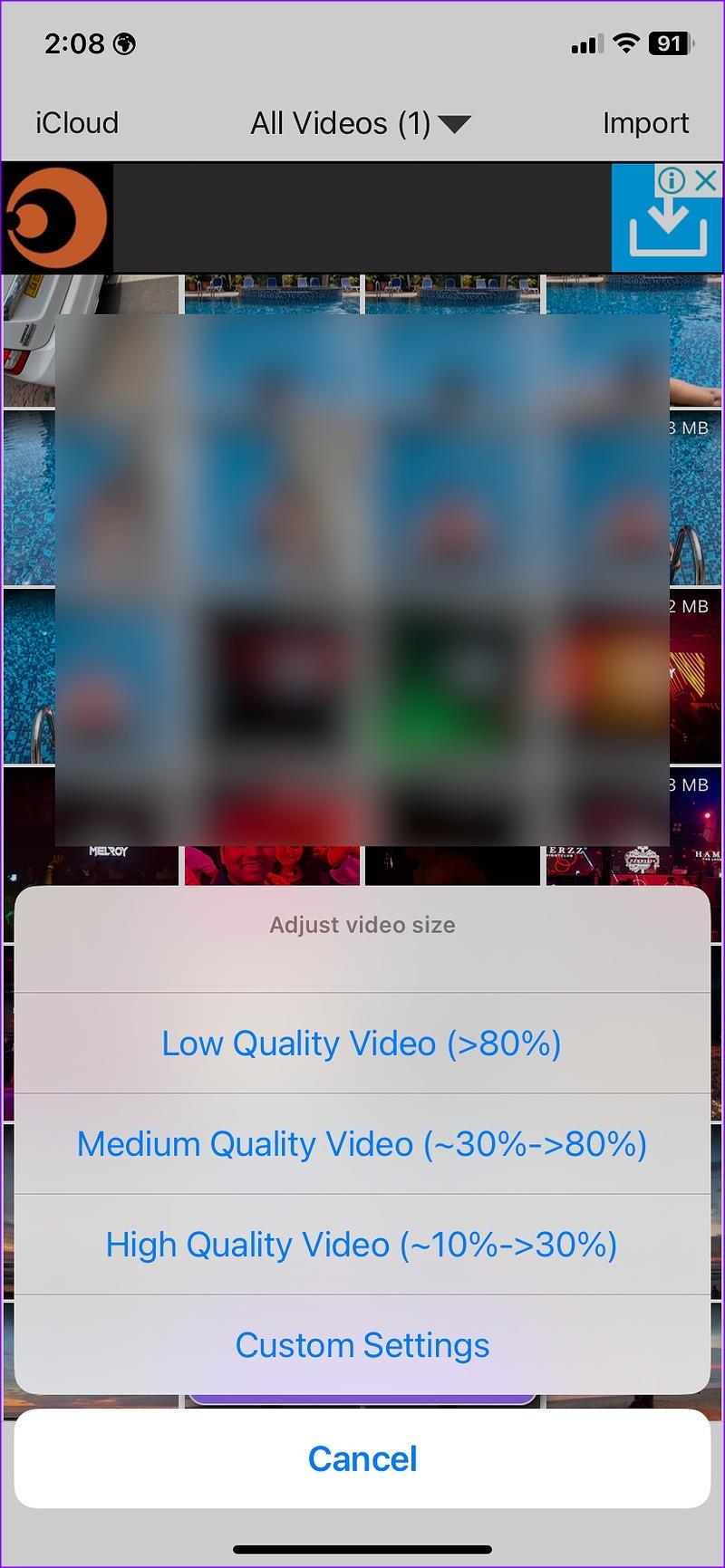
Je kunt het vervolgens exporteren om een gecomprimeerde video te krijgen.
U kunt de uploadkwaliteitsinstelling aanpassen en gecomprimeerde video's eenvoudig opslaan op Google Foto's. Volg onderstaande stappen.
Stap 1 : Download en log in op Google Foto's .
Stap 2 : Tik op uw profielfoto in de rechterbovenhoek en selecteer de optie Back-up is uitgeschakeld .
Stap 3 : Selecteer vervolgens Opslagbesparing > Bevestigen .
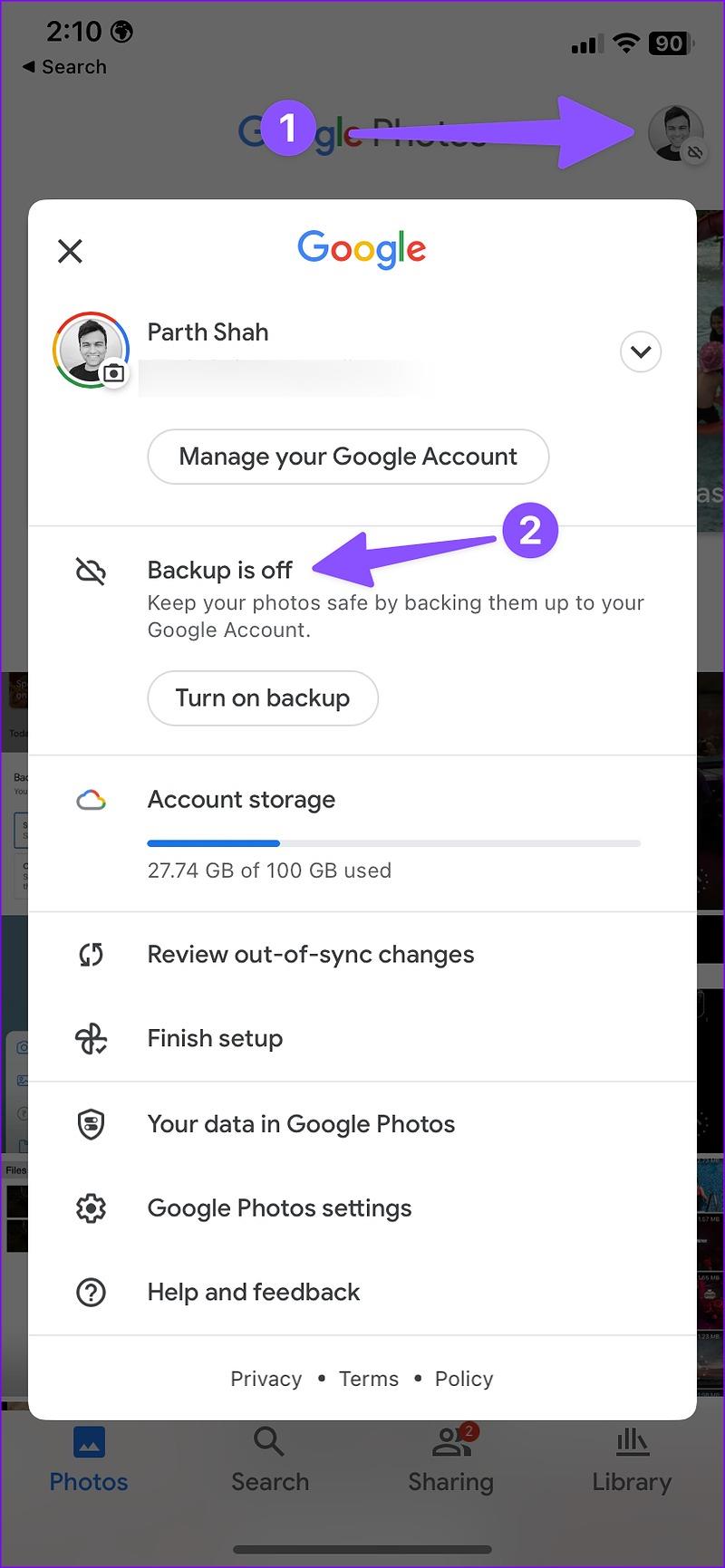
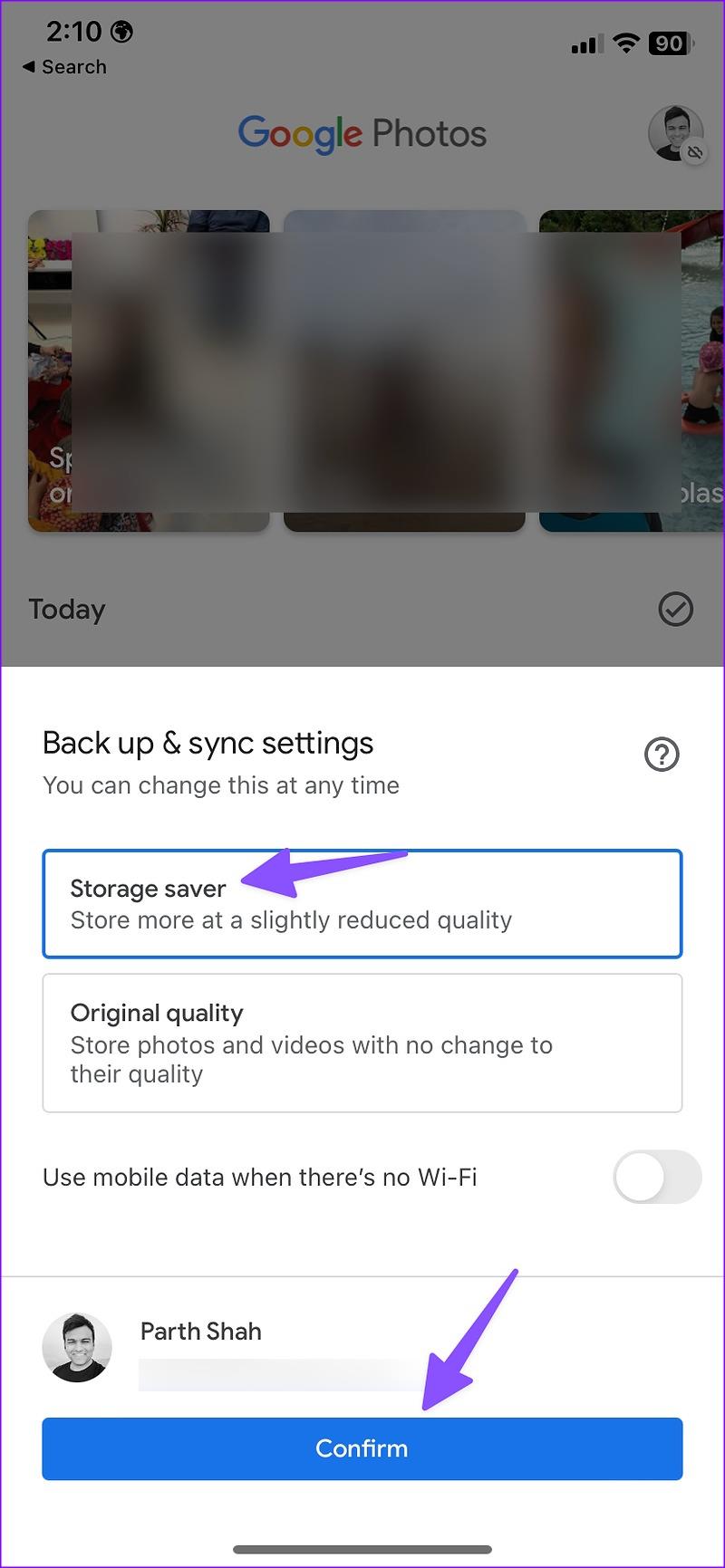
Nadat het uploadproces is voltooid, heeft u vanaf al uw apparaten toegang tot het gecomprimeerde videobestand (via Google Foto's).
WhatsApp verlaagt de resolutie en daardoor wordt de grootte van gedeelde video's automatisch gecomprimeerd. Je kunt een WhatsApp-groep met jezelf maken en video's in dezelfde groep delen om de videogrootte te verkleinen.
Stap 1: Open WhatsApp op je iPhone en selecteer je persoonlijke groep .
Stap 2: Tik op het + pictogram in de linkerbenedenhoek en selecteer Foto- en videobibliotheek .
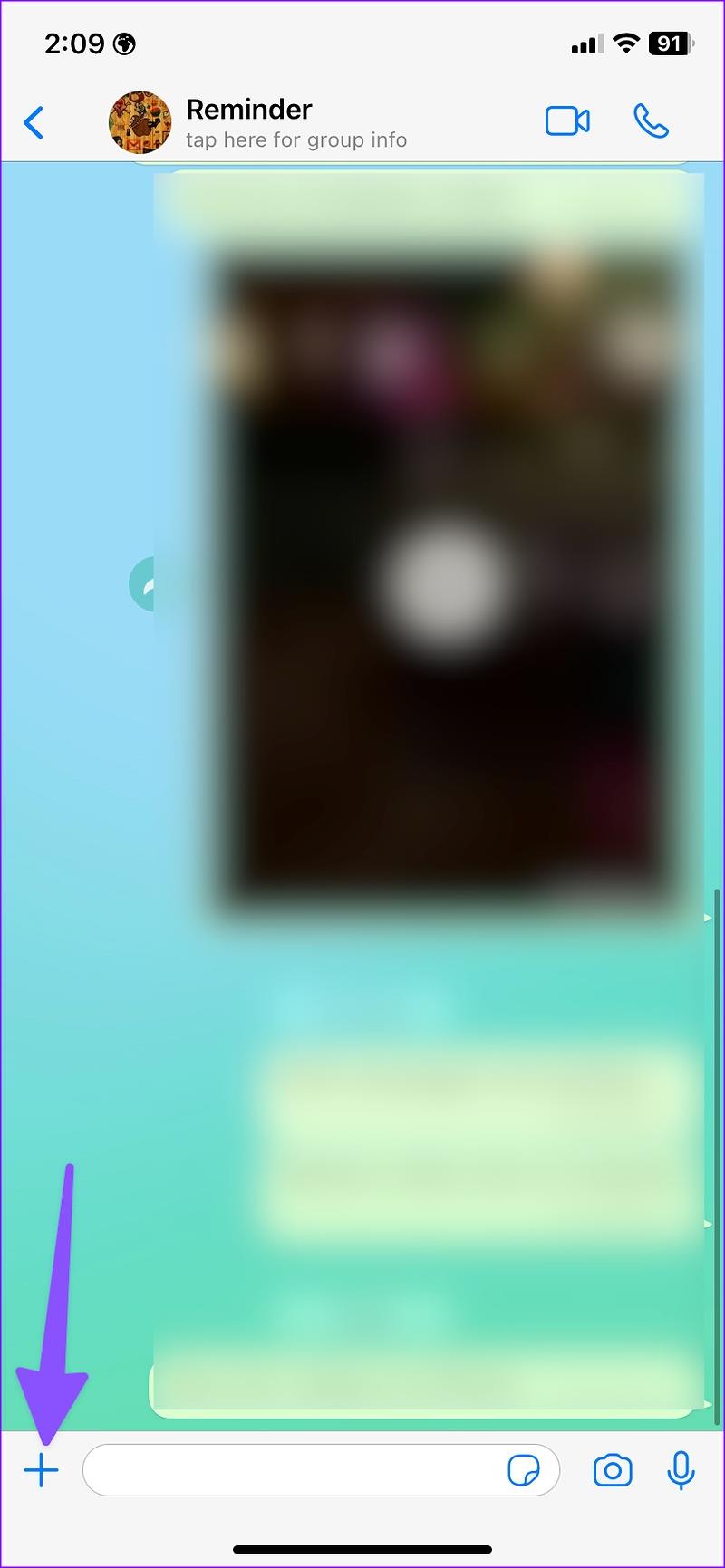
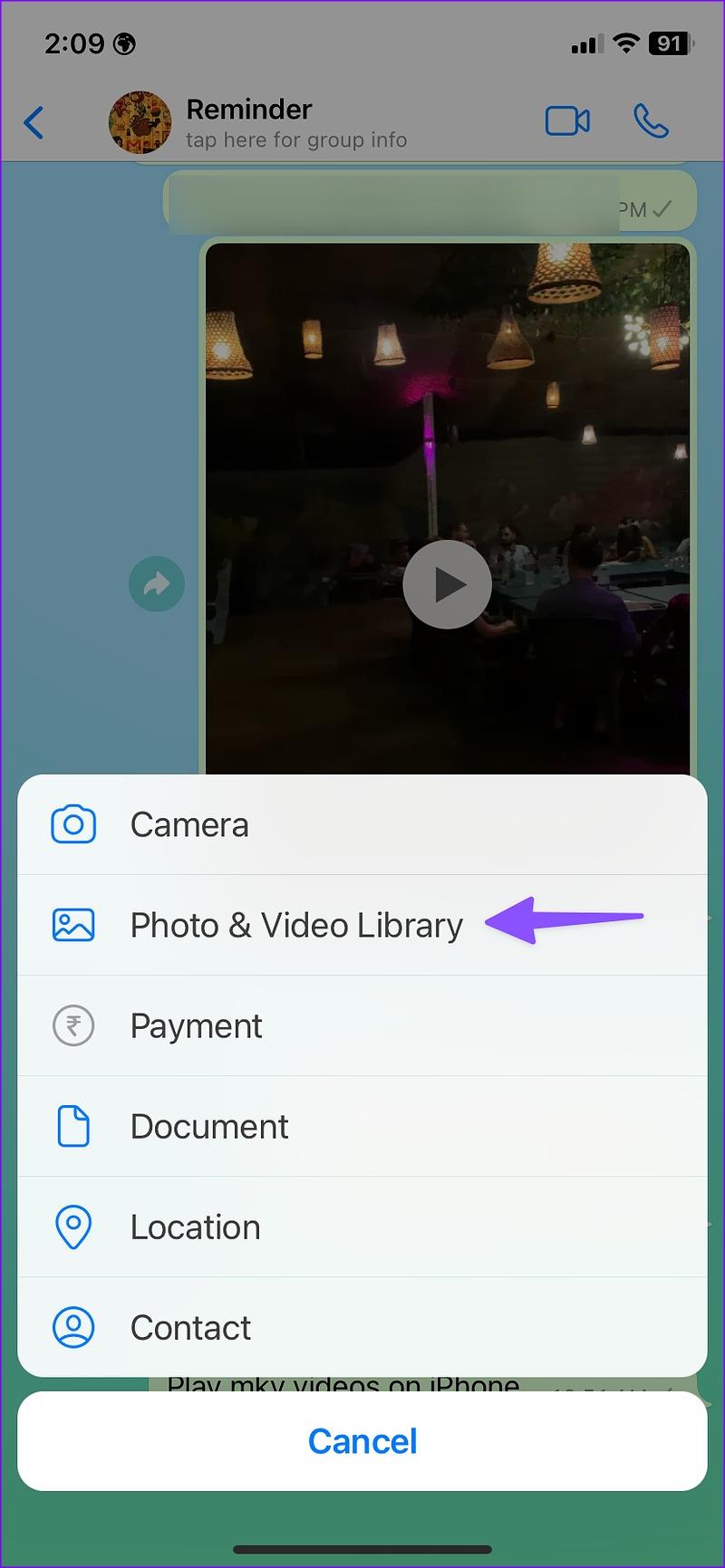
Stap 3: Selecteer de video die u wilt comprimeren en stuur deze naar uzelf. Open de video in een WhatsApp-gesprek. Tik op de deelknop. U kunt Opslaan selecteren .
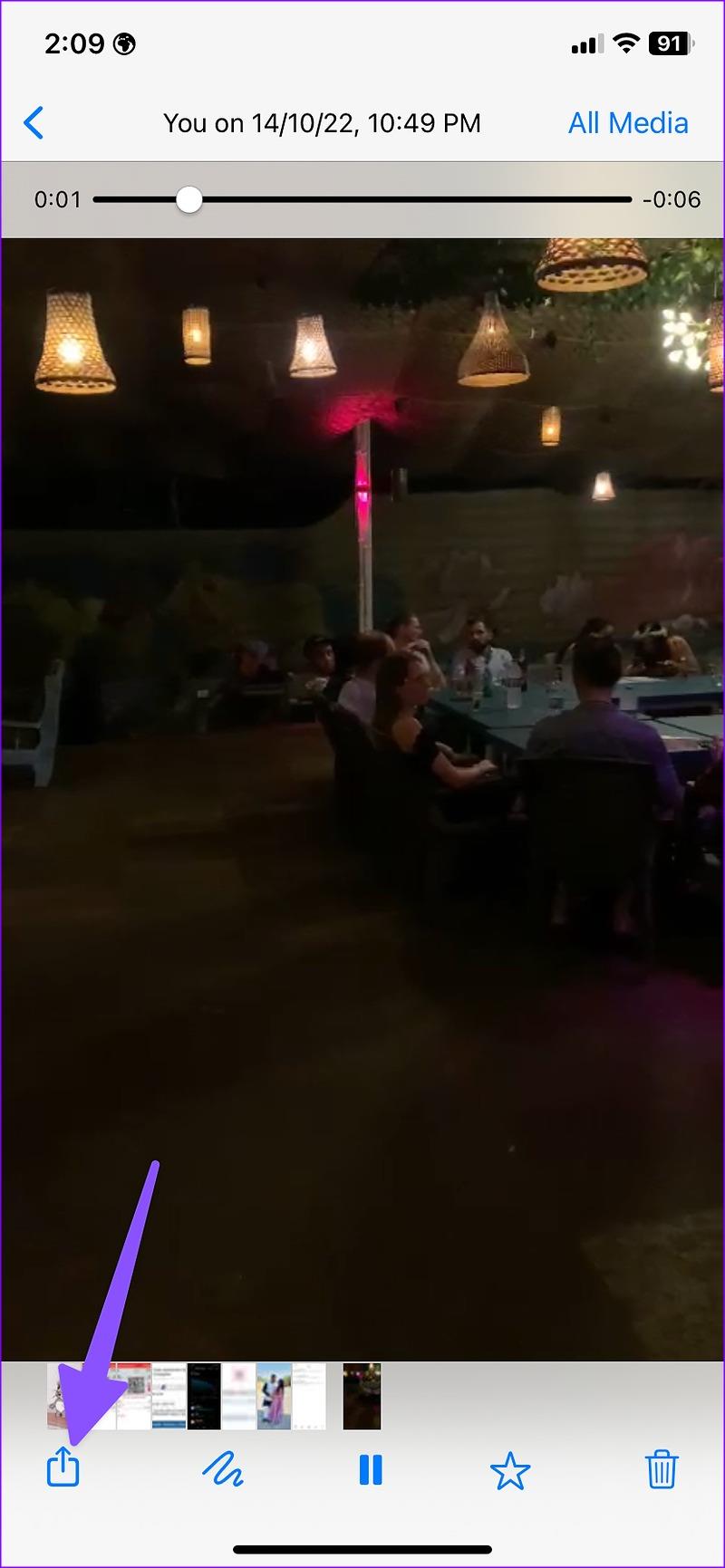
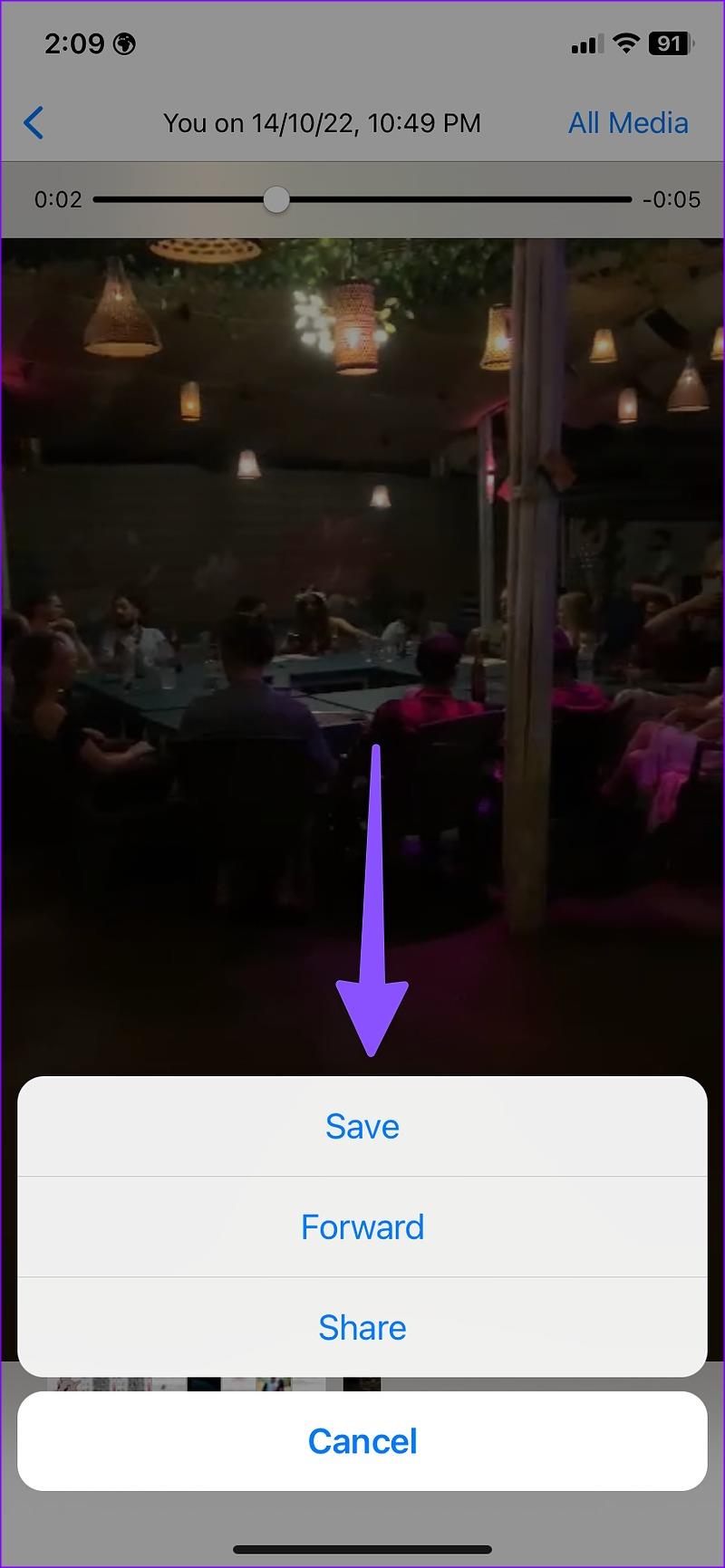
U kunt ervoor zorgen dat uw iPhone video's in een lagere resolutie opneemt, zodat u de video niet hoeft te verkleinen nadat deze is opgenomen. Een lagere resolutie betekent immers een kleiner formaat van de video.
Open hiervoor Instellingen > Camera . Tik op Video opnemen > selecteer 720p HD bij 30 fps .
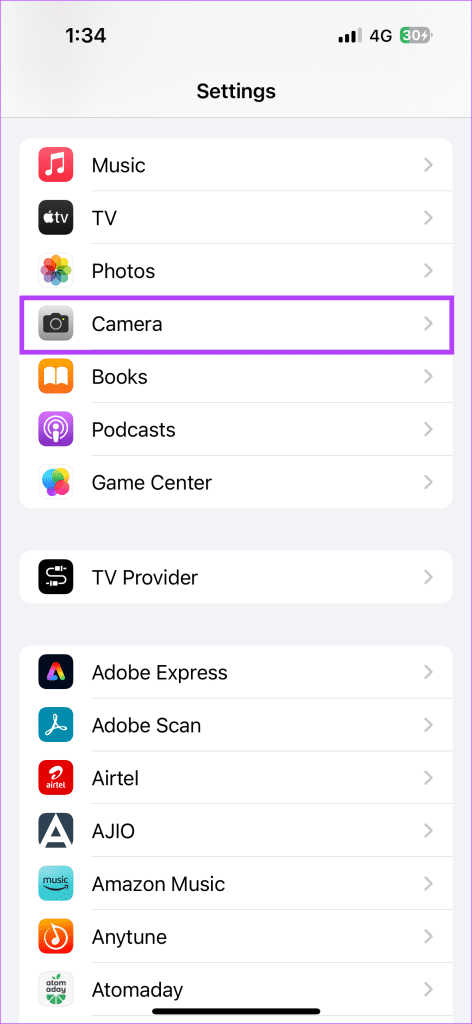
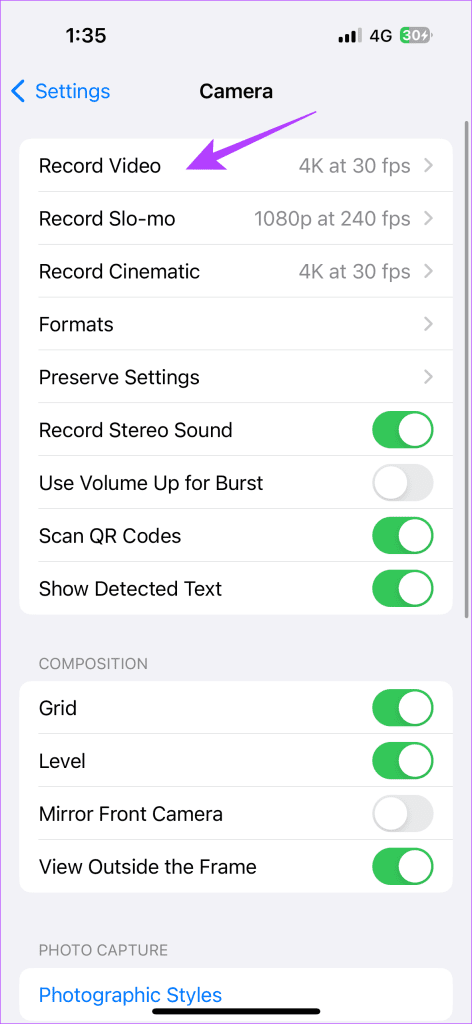
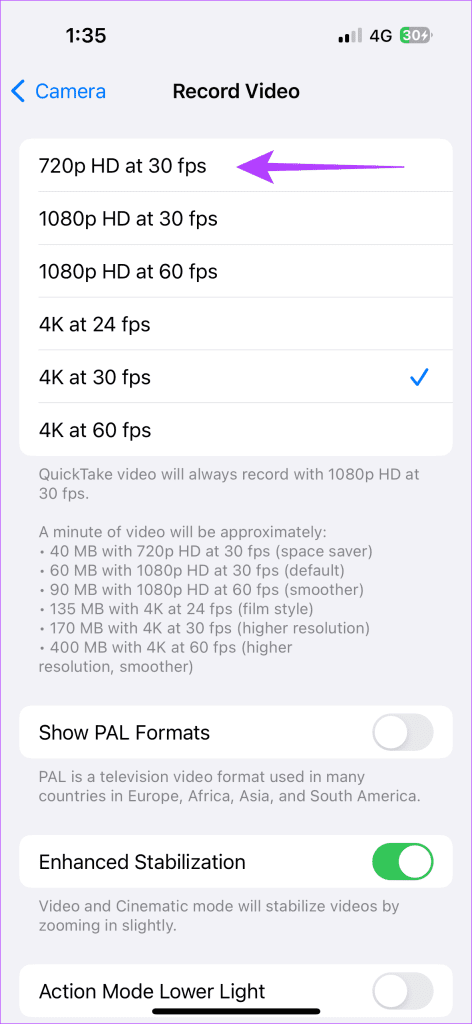
Leer hoe u toegang krijgt tot de SIM-kaart op de Apple iPad met deze handleiding.
In deze post behandelen we hoe je een probleem oplost waarbij kaartnavigatie en GPS-functies niet goed werken op de Apple iPhone.
Leer hoe je meerdere applicaties tegelijk van je iPhone kunt verwijderen met deze tutorial. Ontdek handige methoden en tips voor het beheren van je app-opslag.
Leer hoe u Siri-app-suggesties op uw Apple iPhone en iPad kunt verwijderen om een betere gebruikerservaring te krijgen.
Vraagt u zich af waar al uw contacten op uw iPhone zijn gebleven? Hier zijn 5 gegarandeerde manieren om verwijderde contacten op uw iPhone te herstellen.
Ontdek hoe u het meeste uit Google Agenda kunt halen. Hier leest u hoe u Google Agenda op uw iPhone kunt gebruiken, delen en nog veel meer kunt doen.
Om uw onlangs bezochte plaatsen bij te houden, leest u hoe u uw locatiegeschiedenis op iPhone, iPad en Mac kunt controleren.
Wilt u een foto of video op uw iPhone of iPad hernoemen? Hier zijn een paar verschillende manieren om dat snel en efficiënt te doen.
Heeft u bepaalde contacten die u vaak gebruikt? Hier ziet u hoe u contacten kunt toevoegen aan of verwijderen uit uw favorieten op uw iPhone.
Loopt de batterij van uw iPhone leeg tijdens het opladen? Hier zijn enkele eenvoudige maar effectieve oplossingen om te voorkomen dat de batterij van de iPhone leegloopt terwijl u oplaadt.







